SpaceSniffer:分析磁盘空间使用的利器
昨天无意中看到一篇文章,说男子无名指越长越有吸引力,然后伸出自己的手看了看,原来哥的无名指也很长啊,吸引力在哪里呢?
题外话说完了,说说正题,今天主要是想向大家介绍一款分析磁盘使用的软件:SpaceSniffer,下载地址,解压密码:
www.iplaysoft.com。我们经常会遇到磁盘空间不够用的情况,尤其是C盘,不知不觉空间就没了,以前XP有10几个G足够了,现在的7最少也得50个G,而且用着用着磁盘就满了,都不知道什么哪些东西占用磁盘的空间,又不敢随随便便删除,虽然现在有很多清理垃圾和所谓C盘搬家的软件,不过我觉得都是治标不治本的办法,只有从根本上了解究竟是哪些东西占用了磁盘空间才能对症下药。今天要介绍的就是这样一款软件,很小巧只有830K,可以分析磁盘使用并以图形化方式直观的显示出来。
扫描过程中会以图形化的方式显示扫描结果,如上图所示蓝色的是文件,棕色的是文件夹,并显示名称和大小,扫描速度还是比较快的,我的C盘50G,已用空间45G,大约用了3分钟的时间,扫描完成。双击文件夹可以进入文件夹内部并显示分析结果。
我下载的这个版本是汉化版,不需要安装,下载好后只有一个可执行文件。运行文件,自动弹出一个新建扫描对话框,选择一个要扫描的磁盘或者路径,然后点击开始。
程序顶部的一行工具按钮分别是:新建扫描,后退,前进,返回上级目录,显示根目录,刷新,使用主扫描,隐藏细节,显示细节,显示可用空间,显示未知空间和赞助开发者,因为都比较简单,这里不多说了,一试便知。
这是我的C盘扫描完成的图片,从图上看绿色部分是可用空间,两个大个头的文件分别是pagefile(页面文件,即虚拟内存文件)和hiberfil(休眠产生的临时文件),其中页面文件不能够删除,但是可以转移到其他磁盘,休眠文件可以通过禁用休眠删除,当然如果你的物理内存足够大,也可以禁用页面文件。比较大的三个文件夹分别是windows(系统文件夹),Program Files(程序文件夹)和Users(用户及数据文件夹)。介绍这个软件的目的是让大家了解磁盘空间使用的情况,如果有一定的专业知识可以删除或转移一些大个头文件从而达到磁盘瘦身的目的,但是必须要提醒的是对系统盘的文件操作是有一定风险的,如果不了解正确的操作方法,建议最后别随便动,否则后果很有可能是半夜三点重装系统,到时候可别骂娘,我事先提醒过了,如果说看到这幅图连上面的文件都不认识,不知道是干嘛的,那最后啥也别动,然后把这个软件删了,因为他对你丝毫没有任何用处,还不如伸出手看看自己的无名指长短比较有用。
原创文章,转载请注明: 转载自九十九度
本文链接地址: SpaceSniffer:分析磁盘空间使用的利器
 九十九度 [ BinaryJP.com ]
九十九度 [ BinaryJP.com ]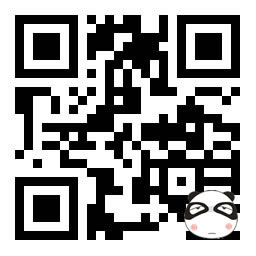




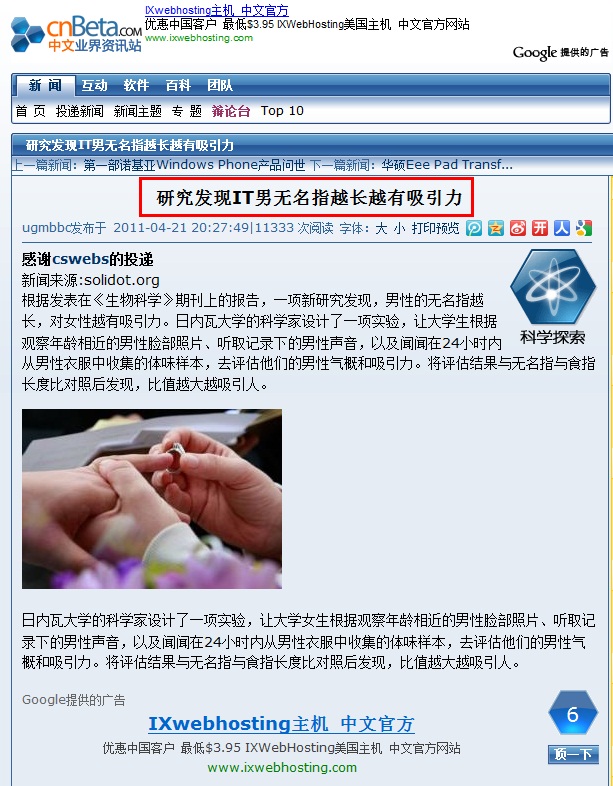



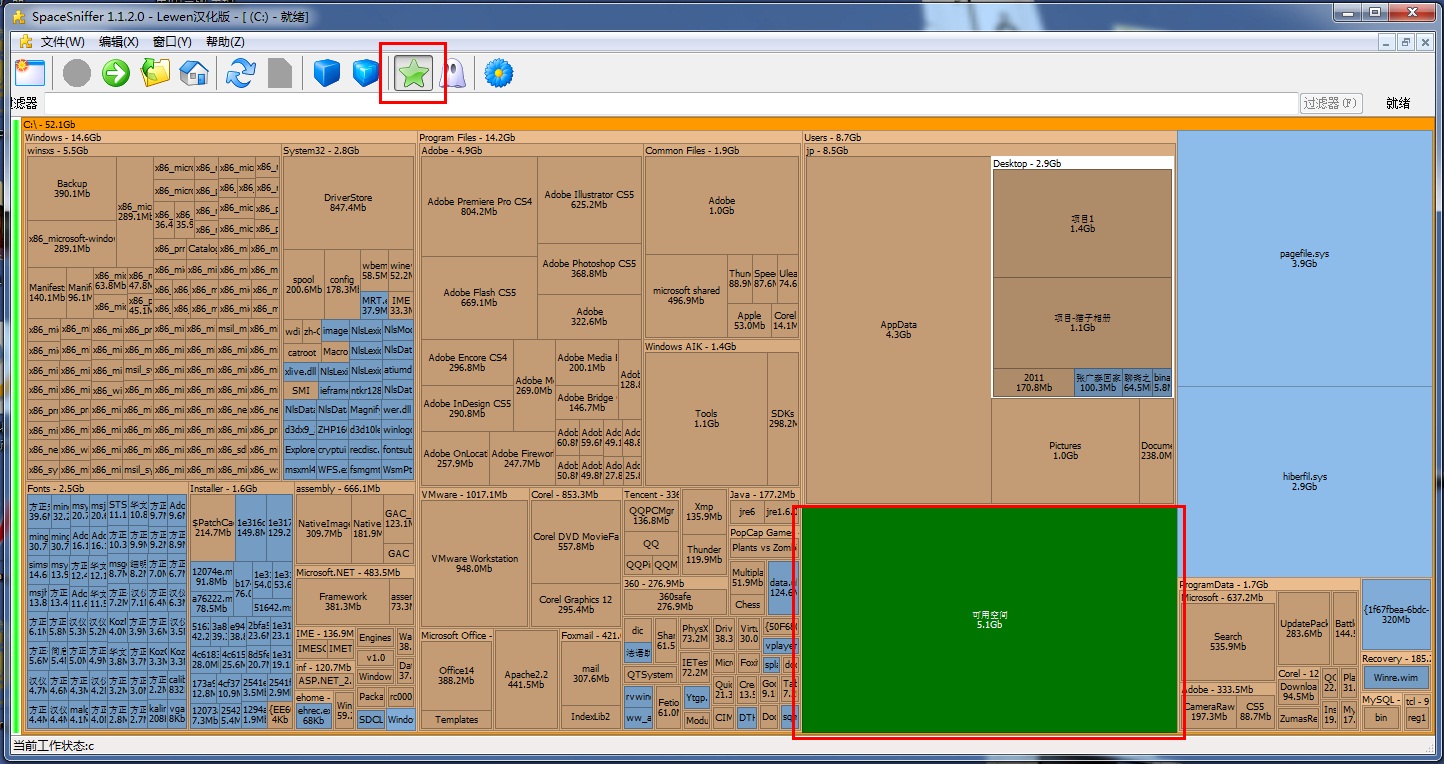




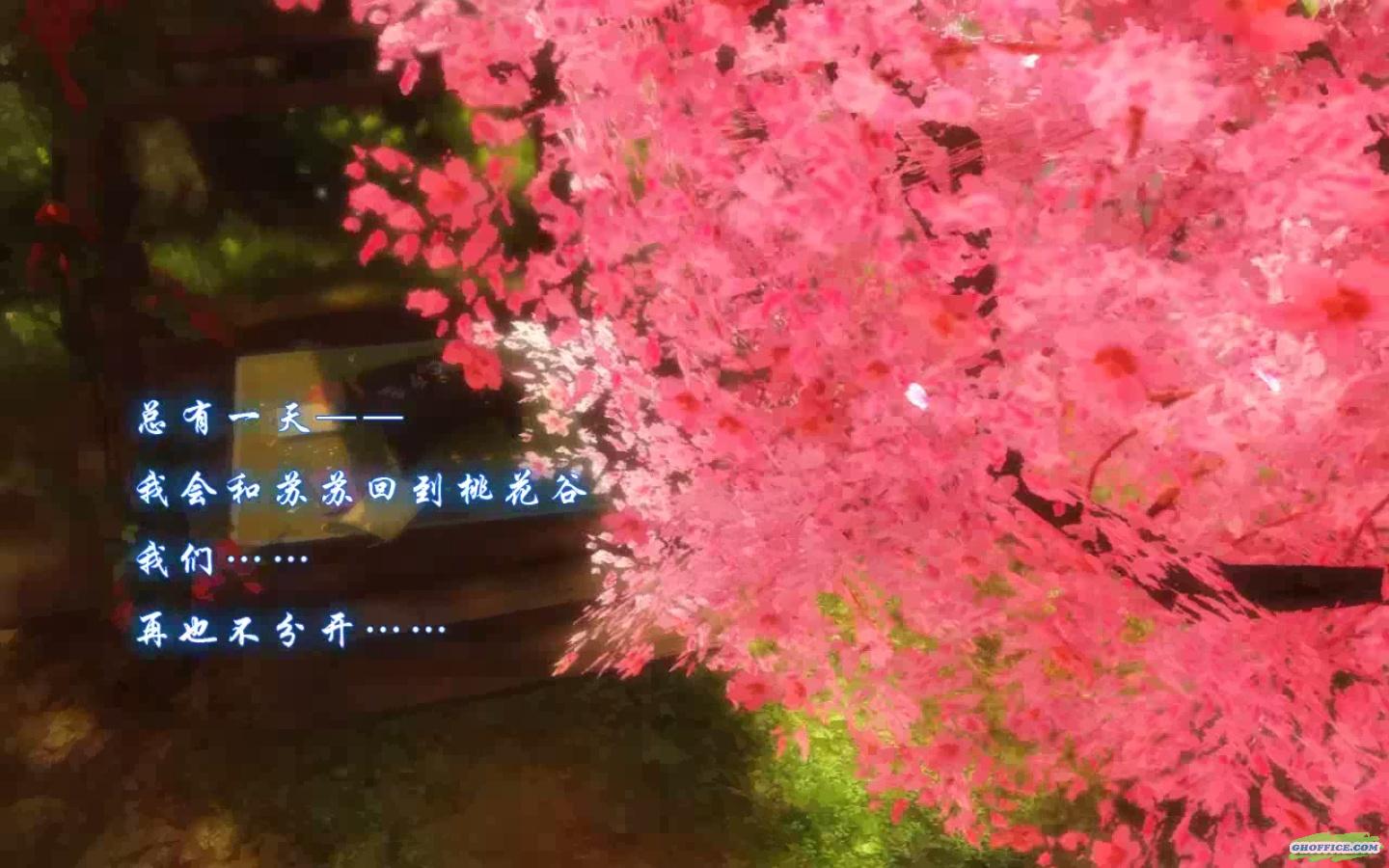

yucinese |1F
2011年04月25日 08:28
这占用硬盘空间也太大了哇,就不能闹的跟xp差不多点?
回复binaryjp |2F
2011年04月25日 10:25
能呀有精简工具,问题是你省下那三五G有啥用了?现在的硬盘都是以T做单位
回复